Çevrimiçi sohbet söz konusu olduğunda, Discord'u yenmek zor. Uygulama, oyun topluluğundan gelen bir tarikatla başlasa da Discord, çevrimiçi ortamda bir arada kalmak isteyen gruplar için mükemmel hale geldi. Siz ve arkadaşlarınız çevrimiçi yayın yaparken bir gece geçirmek istiyorsanız, bir film izlemek için Amazon Prime ile Discord'u kullanmak harika bir fikirdir.

Bu yazımızda sizlere Discord üzerinden Amazon Prime nasıl yayınlanır onu anlatacağız ve konuyla ilgili bir kaç soru cevaplayacağız.
Discord'da Amazon Prime Akışı Nasıl Yapılır?
Amazon Prime ile gelen birçok avantajdan biri, binlerce filmi ve TV şovunu istediğiniz zaman izleyebilmenizdir. Ek olarak, çoğu akış hizmetiyle ilişkili can sıkıcı reklamlara katlanmak zorunda kalmadan en son müzik videolarını yayınlayabilirsiniz.
Ancak bu en iyi kısım bile değil: aslında Amazon Prime'ı Discord'da yayınlayabilirsiniz. Bu şekilde, o mükemmel filmi veya müzik videosunu yayınlayabilir ve aileniz veya arkadaşlarınızla gerçek zamanlı olarak izleyebilirsiniz.
Ama 'Karmaşık bir süreç değil mi?' diye düşünüyor olabilirsiniz. Kesinlikle hayır. Tek yapmanız gereken Amazon Prime'a bir oyunmuş gibi davranmak. Discord, hizmeti bir oyun olarak tanır ve herhangi bir sorun olmadan anında akışa başlar.

Şimdi hemen devreye girelim ve nasıl çalıştığını görelim:
- Öncelikle, bir sunucuya bağlı olduğunuzdan emin olun. Ardından, aç Amazon Prime tarayıcınızı kullanarak. Henüz oturum açmadıysanız, kimlik bilgilerinizi gerektiği gibi girin.
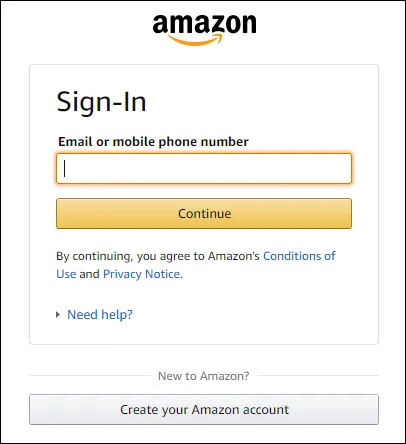
- Başka bir pencerede, başlat Anlaşmazlık .
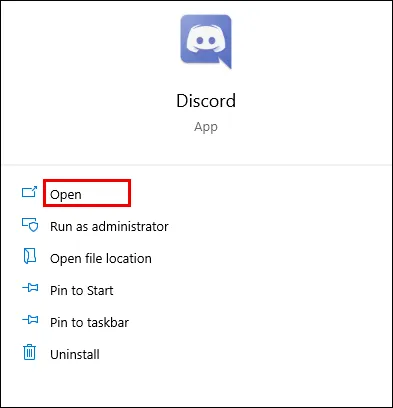
- Tıkla Ayarlar simgesi sol alt köşede bulunur.
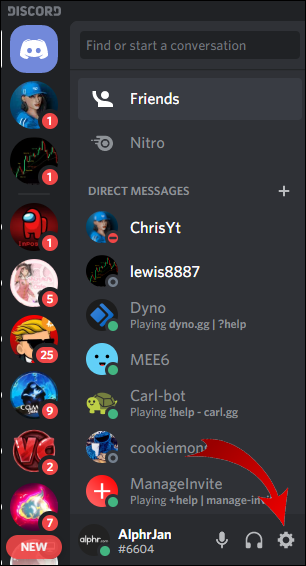
- Sol taraftaki menüden Oyun Etkinliği'ni seçin.
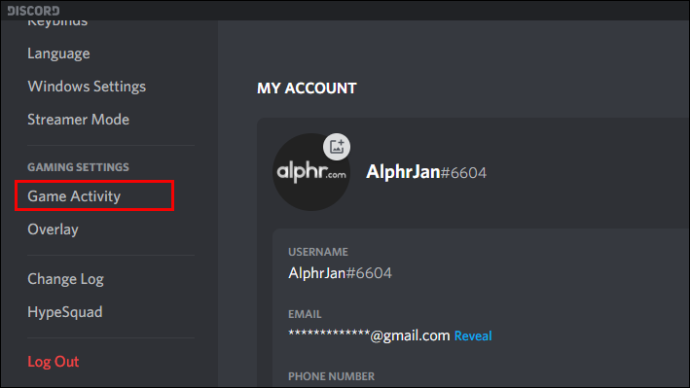
- Ekranın üst kısmındaki seçeneklerden Ekle'yi seçin.
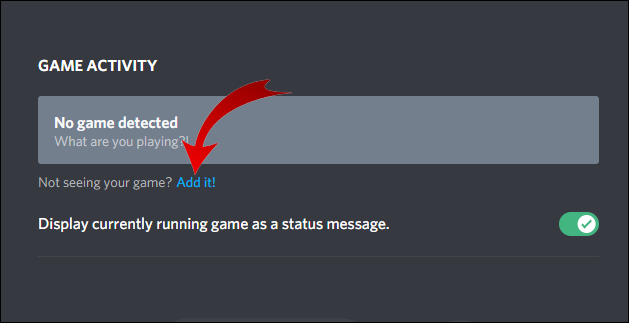
- Bu noktadan, Amazon Prime akışı sağlayan tarayıcı penceresini seçin.
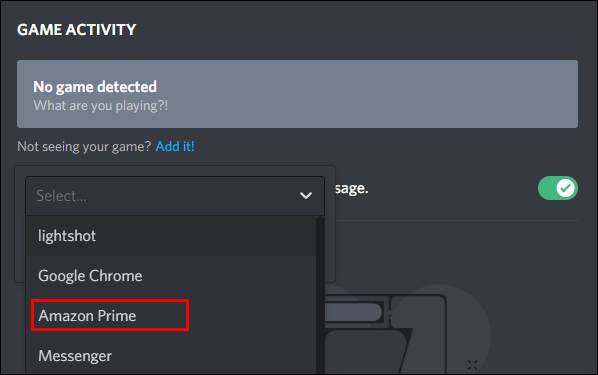
- Oyun Ekle'ye tıklayın.
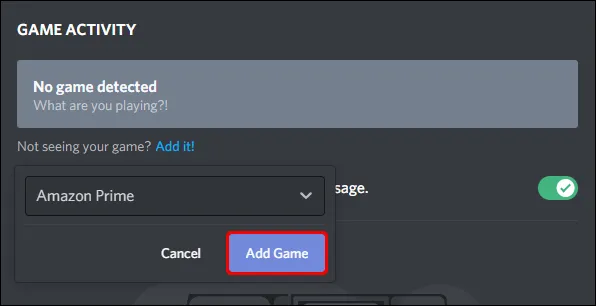
- Ayarlar bölümünden çıkın ve ekranın sol alt köşesindeki Ekran seçeneğine tıklayın. Bu, akış yapmak istediğiniz tarayıcı penceresini seçmenizin istendiği bir açılır ekran başlatır.
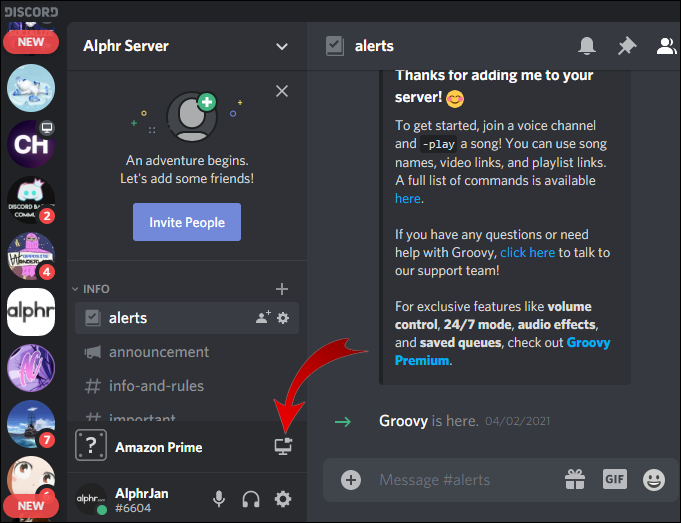
- Akış ayarlarını tercihlerinize göre ayarlayın. Daha yüksek çözünürlüklü medyayı destekleyen ve izleme deneyiminizi iyileştirmek için sunucularınızı güçlendiren bir Discord Nitro hesabınız yoksa 720p'nin üzerine çıkamayacağınızı unutmamak önemlidir.
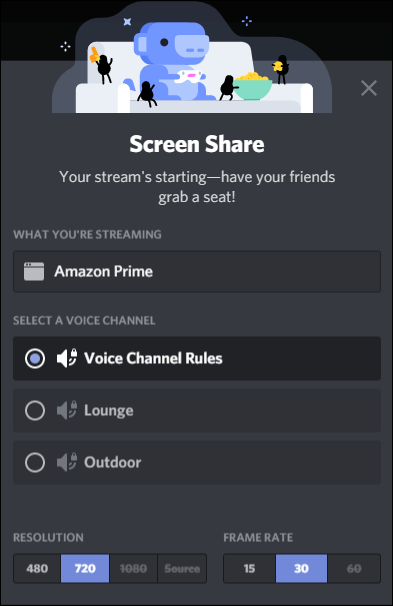
- Vurmak Canlı Yayına Geç hemen akışa başlamak için.
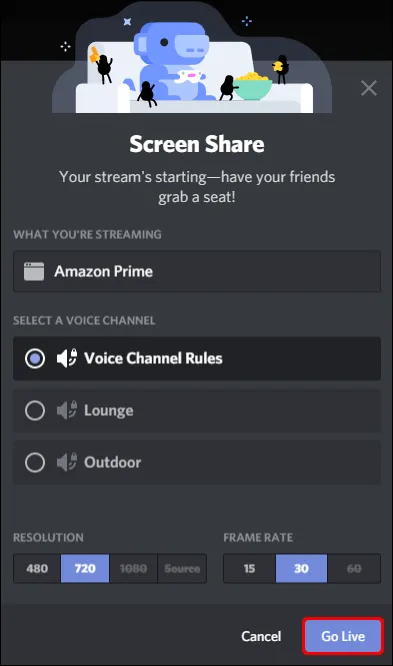
Discord yayınını Amazon Prime aboneleri arasında bu kadar heyecan verici bir seçim yapan şey, aktif olarak yayın yaparken bile kameranızı açık bırakabilmenizdir. Bu şekilde, görüntüleyen ortaklarınız oynatmaya verdiğiniz tepkileri görebilir.
Siyah Ekran Olmadan Discord'da Amazon Prime Nasıl Yayınlanır?
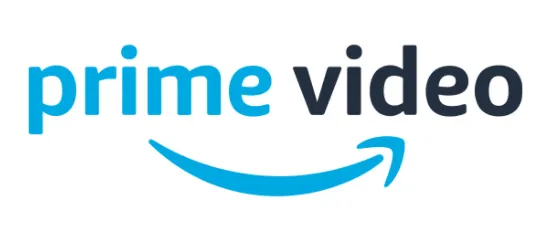
Siz izlerken ekranınız aniden karardığında siyah ekran oluşur. Gösteri aniden kaybolacak ve kendinizi boş bir ekrana bakarken bulacaksınız.
Discord'da yayın yapmayı sevmeniz için pek çok neden var, ancak siyah bir ekran izleme deneyiminizi mahvedebilir.
Kesin nedeni belirlemek mümkün olmasa da, olası çözümler olduğunu öğrenince rahatlayabilirsiniz. Bu sorunla karşılaşırsanız birkaç olası düzeltmeye bakalım.
Anlaşmazlığınızı Güncelleyin
Discord'u güncellemek, hataları düzeltmenin hızlı bir yoludur. Siyah ekranla karşılaşırsanız, yeni Discord güncellemelerini kontrol etmek sorun giderme seçeneklerinizin başında gelmelidir.
Önbelleği Temizlemeyi Deneyin
Bazı durumlarda, Discord tarafından oluşturulan önbelleğe bozuk öğeler sızabilir, bu durum Discord'u başlangıçta kesintiye uğratabilir ve siyah bir ekrana yol açabilir. Bu tür unsurlardan kurtulmanın tek yolu, önbelleği temizlemek olacaktır.
Arka Plan Uygulamalarını Temizle
Arka planda çalışan uygulamalardan bazıları, Discord'un başlatma sırasına müdahale edebilir. Bu senaryodan kaçınmak için, arka planda çalışan tüm gereksiz programları temizlemelisiniz.
Donanım Hızlandırmayı Kapatın.
Donanım hızlandırma, belirli bilgi işlem işlevlerini donanım bileşenlerine yükleyerek işlemci kullanımını artırmak için kullanılan bir tekniktir. Ancak, özellik Discord'da siyah bir ekrana neden olabilir. Devre dışı bırakmak muhtemelen sorunu çözebilir ve içeriği kesintisiz olarak yayınlamanıza izin verebilir.
youtube beğenilen videolar nasıl silinir
Firefox'ta donanım hızlandırmayı nasıl devre dışı bırakacağınız aşağıda açıklanmıştır.
- aç Firefox , sağ üst köşedeki menüye tıklayın ve Ayarlar .
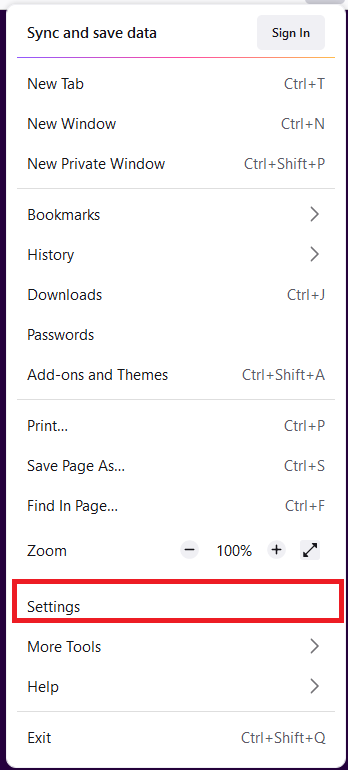
- İçinde Genel sekmesinde, Performans'a ilerleyin, işaretini kaldırın Önerilen performans ayarlarını kullan ve ardından işaretini kaldırın hazır olduğunda donanım hızlandırmasını kullan .
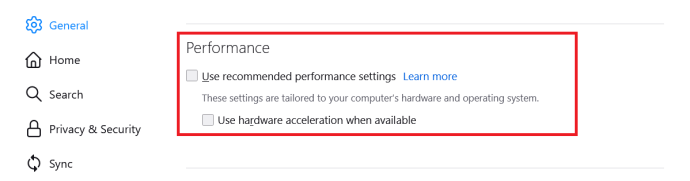
Ek SSS
1. Amazon Prime'ı Arkadaşlarınızla Nasıl İzlersiniz?
• Bir tarayıcıda Amazon Prime Video'yu açın.
• Paylaşmak istediğiniz videoyu açın.
• Tıkla Partiyi İzle arkadaşlarınızı davet etmek için simge.
2. Discord'da Film Paylaşabilir misiniz?
Evet. Discord, kullanıcıların ekranlarını başkalarıyla paylaşmalarına olanak tanıyan bir özellikle birlikte gelir.
3. Twitch'te Prime Video Yayını Yapabilir miyim?
Evet. Bunu yapmak için Prime hesabınızı Twitch'e bağlamanız ve ekranınızı başkalarıyla paylaşmak için Seyir Partisi özelliğini kullanmanız gerekir.
4. Amazon Prime'ı Discord'da Yayınlamak Yasal mı?
Duruma göre değişir. Prime içeriğini birkaç arkadaşınız veya ailenizle paylaşıyorsanız, bunda bir sakınca yoktur. Ancak genel halkla içerik paylaşmak, telif hakkı yasalarının ihlali olarak kabul edilir ve başınızı belaya sokabilir.
5. Discord'da Nasıl Film Akışı Yapabilirim?
Bir sohbet odası oluşturup arkadaşlarınızı davet ettikten sonra, üzerine tıklayarak kolayca film akışı yapabilirsiniz. Canlı Yayına Geç ve ardından filmi yayınlayan tarayıcıyı seçmek.
6. Prime Videoyu Neden Discord Üzerinden Paylaşamıyorum?
Prime Video'yu Discord üzerinden paylaşmanın başarısız olmasının nedenlerinden bazıları, eski Discord yazılımının kullanılması, donanım hızlandırma, bozuk bir önbellek veya arka planda çok fazla programın yürütülmesidir. Sorununuzu çözmek için yukarıda belirtilen sorun giderme ipuçlarını deneyin.
vizio tv'de sadece bir düğme var
Görüntüleme Deneyiminizi Yükseltin
Nerede olurlarsa olsunlar, aileniz ve arkadaşlarınızla en sevdiğiniz videoları izlemekten Amazon Prime izleme deneyiminizi yükseltmenin daha iyi bir yolu yoktur. Ve bu makale sayesinde artık bunu gerçeğe dönüştürmek için ne yapmanız gerektiğini biliyorsunuz.
Discord'da bir Amazon Prime videosu yayınlamaya çalışırken herhangi bir zorlukla karşılaştınız mı? Yorumlarda bize bildirin.








